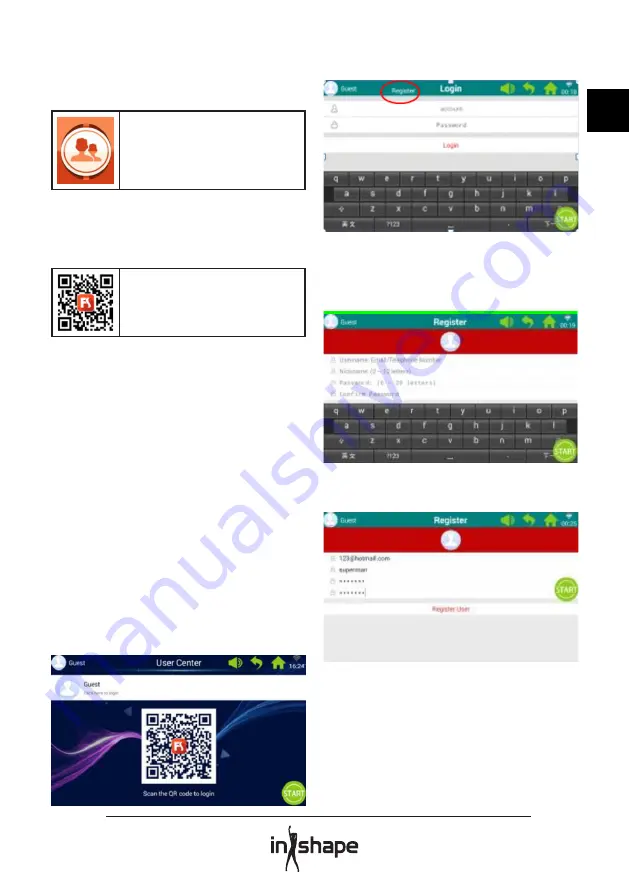
39
NO
6. Brukersenter
Under Brukersenter kan du behandle
brukeropplysninger og treningsdata.
Trykk på ikonet User
center i hovedmenyen
for åpne innloggings- og
registreringssiden.
Før du registrerer deg, bør du stille inn
ønsket språk på computeren.
Du kan skifte språk i hovedmenyen via
system settings -> language.
Vi foreslår at du registrerer deg
via FitShow-appen.
FitShow-appen gir deg flere funksjoner
enn hvis du registrerer deg direkte fra
tredemøllens computer. I FitShow-appen kan
du legge til et bilde av deg selv, brukernavn,
kjønn, høyde, vekt, alder og sted. Registrerte
brukere kan logge seg inn og se på historiske
treningsdata.
I Brukersenter kan du se dine
personopplysninger hvis du har angitt
dem i FitShow-appen. Du kan også se din
statistikk, personlige prestasjoner, historikk
og plassering.
Det er valgfritt om du vil registrere deg
direkte på tredemøllens computer.
6.1 Brukerregistrering på computeren
1. Trykk på Guest (gjest) for å registrere en ny
bruker.
2. Trykk på Register i den øverste linjen (i den
røde sirkelen).
3. Tast inn de nødvendige opplysningene:
Brukernavn, kallenavn og tilgangskode.
Trykk på knappen Next for å gå videre, og
trykk på hakemerket når du er ferdig.
4. Trykk deretter på “Register user” (Registrer
bruker) for å fullføre registreringen.
Содержание 17525
Страница 186: ...186...













































